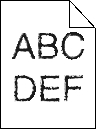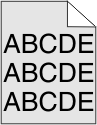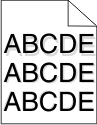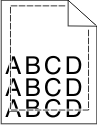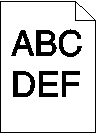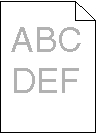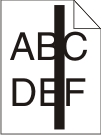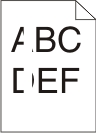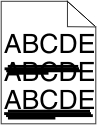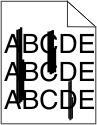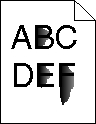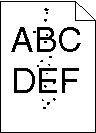Identification des problèmes de qualité d'impression
Pour identifier les problèmes de qualité d'impression, imprimez les pages de test de qualité d'impression :
Mettez l'imprimante hors tension.
Chargez du papier.
Depuis le panneau de commandes de l’imprimante, maintenez enfoncés le bouton
 et la flèche de droite au démarrage de l’imprimante.
et la flèche de droite au démarrage de l’imprimante.Relâchez les boutons lorsque s'affiche.
Appuyez sur les flèches jusqu'à ce que s'affiche, puis appuyez sur
 .
.Les pages de test de qualité d'impression s'impriment.
Appuyez sur les flèches jusqu'à ce que s’affiche, puis appuyez sur
 .
.s'affiche brièvement, suivi du message .